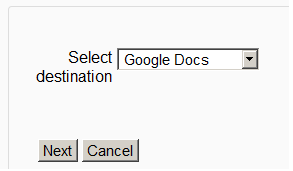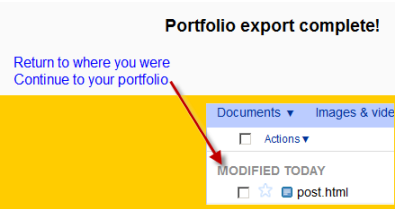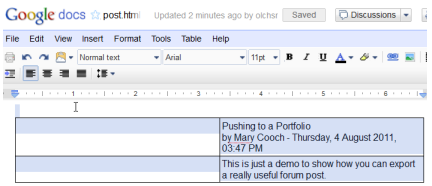Portfolio Google Drive
Google Drive peut servir à la fois de dépôt à partir duquel les utilisateurs peuvent "tirer" les fichiers dont ils ont besoin pour leur cours et aussi un Portfolio dans lequel ils peuvent "pousser" les fichiers qu'ils veulent conserver. Les deux options doivent être activées par l'administrateur avant d'être disponibles pour les enseignants et les étudiants.
Activer le portfolio Google Drive
Remarque : Pour utiliser les portfolios Google Drive ou Picasa (ainsi que les dépôts Google Drive ou Picasa), un administrateur doit enregistrer son site Moodle auprès de Google, comme décrit dans Configuration Google OAuth 2.0, et obtenir un identifiant client et un mot de passe. L'ID client et le mot de passe peuvent alors être utilisés pour configurer tous les plugins Google Drive et Picasa.
- Connectez-vous en tant qu'administrateur et allez dans Administration du site > Plugins > Portfolios > Gérer les Portfolios.
- Activez le portfolio Google Drive en sélectionnant "Activer et visible" dans le menu déroulant.
- Configurez le portfolio Google Drive en saisissant l'ID client et le mot de passe secret.
- Sauvegarder les modifications.
Envoyer ("pousser") vos fichiers sur Google Drive
- Vous pouvez exporter des éléments tels que les devoirs, les messages de discussion et les messages du forum vers des portfolios activés. Voici un exemple avec un message de forum :
- Au bas de votre message de forum complété se trouvent les mots "exporter vers le portfolio".
- Cliquez sur "exporter vers le portfolio", puis sélectionnez Google Drive dans le menu déroulant (si c'est le seul portfolio activé, ce sera le seul choix !).
- Cliquez sur "Suivant". Si vous ne l'avez pas encore fait, vous serez invité à vous connecter à votre compte. Acceptez et connectez-vous.
- Le message "Exporter terminé" s'affiche. En cliquant sur "continuer", vous accédez à Google Drive.
- A titre d'exemple, un message de forum exporté sera nommé "post.html" Il s'ouvrira comme ceci :